
|
|
|
カテゴリ:パソコン
マイクロソフトのOneDriveはクラウドストレージと同期している。従って、OneDriveにファイルを入れるとどんどんローカルのドライブの容量を使ってしまう。
通常のデスクトップの場合には、ローカルのディスクドライブの容量も大きいので問題にはならない。 これがノートパソコンやタブレットPCなどになると、ローカルのドライブの容量が少ないので、その容量を食ってしまうのは問題になる。 こういう場合にSDメモリを問題のパソコンやタブレットに取り付けて、SDメモリ側にOneDriveを移動できれば、ローカルのハードディスクの容量が減るのを防ぐことが可能だ。 Windows 8.1ではこの機能が追加されている。Windowsエキスプローラを開くとOneDriveが左側のリストの中に表示されている。 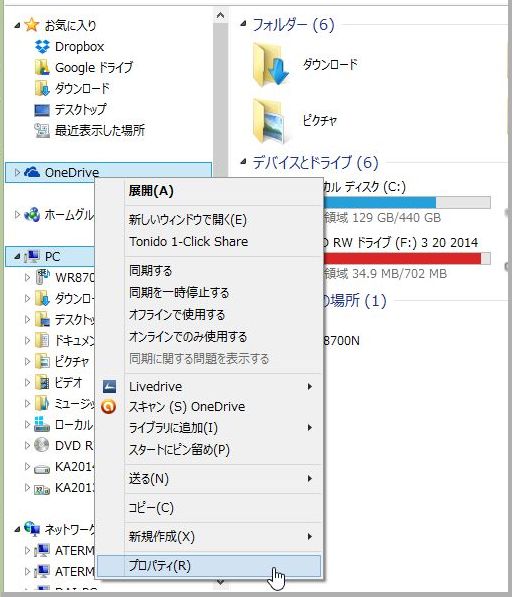 このOneDriveにマウスポインターを持って行き右クリックして、表示されたりリストの中から「プロパティ」をクリックする。 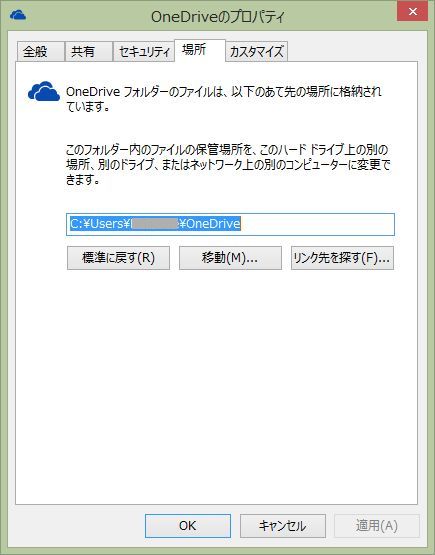 プロパティの画面で、「場所」タグをクリックすると上のような表示が出てくる。 ここで「移動」ボタンをクリックすると、移動先のフォルダーを選択する画面が出てくるので、移動先の選択を行う。そして、画面の下の「適用」ボタンをクリックする。(事前に移動先のフォルダーを作っておく必要がある)  そうすると上のような確認の画面が表示されるので、良ければ「はい」をクリックする。 そうすると、元の場所から新しく指定したフォルダーにファイルの移動が行われる。 移動が完了すれば、プロパティの画面で「OK」をクリックする。以上で移動は完了である。 注意しないといけないのは、取り付けたSDメモリをパソコンの動作中などに取り外さないようにすることである。 実はこのようなOneDriveのフォルダーの移動はWindows 8.1では可能だが、Windows 7などではOneDriveのプロパティの画面が異なり、移動はできない。 お気に入りの記事を「いいね!」で応援しよう
[パソコン] カテゴリの最新記事
|